
Como mô phỏng hiệu ứng tốc độ với Photoshop đối với ảnh của bạn, nó là thứ có thể được sử dụng trong một số thiết kế hoặc ảnh, chúng tôi có thể mô phỏng rằng một đối tượng tĩnh có chuyển động nhanh. Đó là một cách thú vị để có được một hiệu quả thiết thực cho các dự án nhất định, nó có thể nhiều hơn rẻ và dễ dàng Ví dụ, trong một số trường hợp nhất định, ảnh một chiếc ô tô đang chuyển động sẽ dễ dàng chụp tĩnh hơn.
Hiệu ứng này có thể được sử dụng cho các loại mục tiêu khác, nó là một chuyển động mờ trong trường hợp này có thể được sử dụng để mô phỏng tốc độ. Các khả năng của Photoshop Chúng là vô hạn khi nói đến việc chỉnh sửa ảnh và dựng phim, vì vậy thật thú vị khi bạn cũng sử dụng thành thạo các loại công cụ này.
Photoshop có một loạt các bộ lọc có thể được sử dụng để mô phỏng các hiệu ứng nhất định, ví dụ chúng ta có thể sử dụng hiệu ứng chuyển động để mô phỏng một đối tượng tĩnh có chuyển động. Chỉ trong vài phút, chúng tôi sẽ có thể tạo ra kết thúc thú vị này trong các bức ảnh của mình.
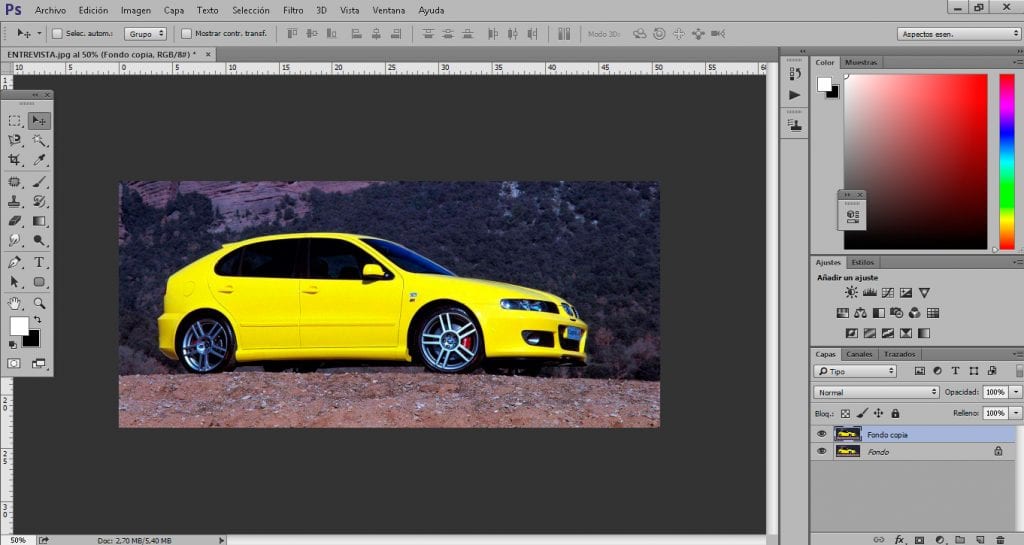
Điều đầu tiên chúng ta cần là ảnh chụp một vật thể có chuyển động, trong trường hợp này, chúng tôi sẽ sử dụng một chiếc xe hơi. Sau khi mở bức ảnh, việc tiếp theo chúng tôi phải làm là nhân đôi lớp chính hai lần, một trong các lớp sẽ có mờ và lớp còn lại thì không.
Khi chúng tôi đã tạo các lớp, chúng tôi sẽ áp dụng hiệu ứng mờ, đối với điều này, chúng tôi đi đến thanh trên cùng của Photoshop và chúng tôi tìm kiếm tùy chọn bộ lọc / làm mờ / chuyển động mờ. Hiệu ứng này chỉ nên được áp dụng cho một lớp, chúng tôi dành một lớp khác mà không có bất kỳ hiệu ứng nào.
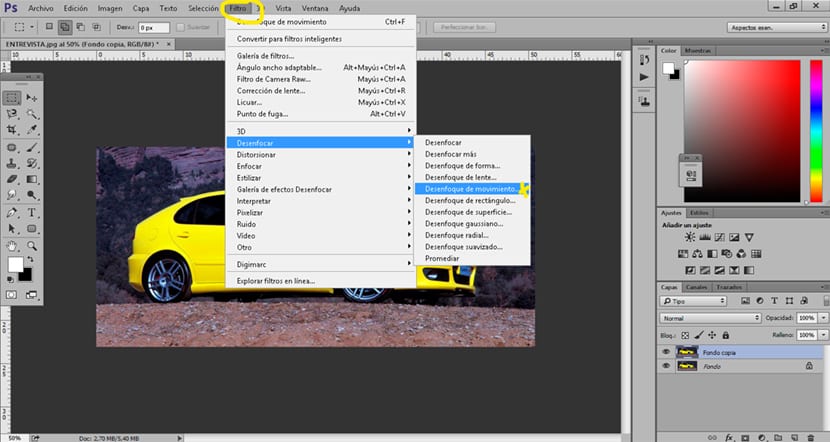
Sau khi áp dụng hiệu ứng mờ, điều tiếp theo chúng ta nên làm là thay đổi thứ tự lớps đặt lớp không có tác dụng lên trên lớp đó. Khi chúng tôi đã có các lớp vào vị trí, điều tiếp theo chúng tôi sẽ làm là tạo mặt nạ lớp, mặt nạ này phải nằm trên lớp trên cùng (lớp không có hiệu ứng).
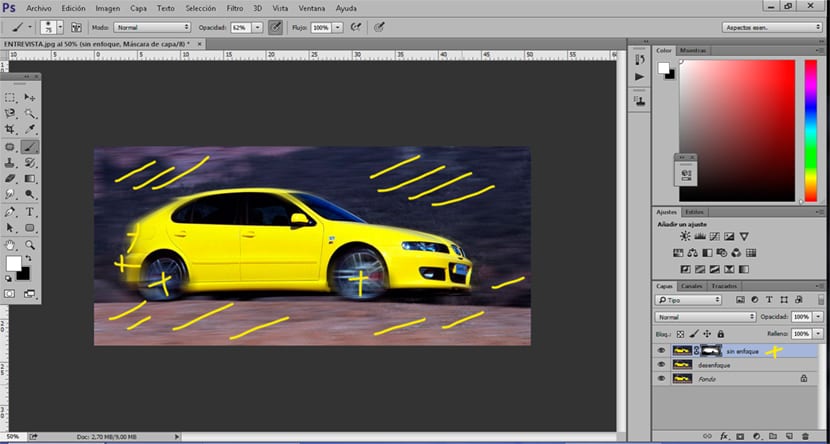
Với sự trợ giúp của mặt nạ lớp, chúng tôi nhận được loại bỏ các khu vực của lớp trên cùng nơi không tìm thấy bộ lọc chuyển động, hiệu quả đạt được vì lớp xe không có chuyển động trong khi lớp dưới thì có. Bộ lọc này có thể được sử dụng trong vô số dự án đồ họa để mô phỏng tất cả các loại hiệu ứng, trong trường hợp này, nó chỉ là một bức ảnh chụp một chiếc xe hơi nhưng nó có thể rất hữu ích cho một đồ họa quảng cáo xe hơi.